ผู้เล่น MKV 8 อันดับแรกเพื่อดูวิดีโอ MKV บนคอมพิวเตอร์ Windows และ Mac ของคุณ
MKV ไม่แพร่หลายเท่า MP4 คุณสามารถดูภาพยนตร์ HD และรายการทีวีมากมายในรูปแบบ MKV แต่ไม่ใช่ทุกเครื่องเล่นสื่อที่เข้ากันได้กับวิดีโอ MKV จริงๆแล้วอุปกรณ์ Windows และ Android ส่วนใหญ่ไม่รองรับวิดีโอในรูปแบบ MKV ตามค่าเริ่มต้น คุณต้องติดตั้งตัวแปลงสัญญาณที่เกี่ยวข้องเพื่อรับการเล่น MKV ใน WMP และเครื่องเล่นเริ่มต้นอื่น ๆ หากคุณต้องการเล่นวิดีโอ MKV บนคอมพิวเตอร์ของคุณให้ประสบความสำเร็จเครื่องเล่น MKV ที่ดีมีความสำคัญมาก นี่คือเครื่องเล่นวิดีโอ MKV ที่แนะนำอย่างยิ่งสำหรับ Windows และ Mac ในตลาด คุณสามารถอ่านและเปรียบเทียบเพื่อค้นหาเครื่องเล่น MKV ที่ดีที่สุดของคุณได้ที่นี่
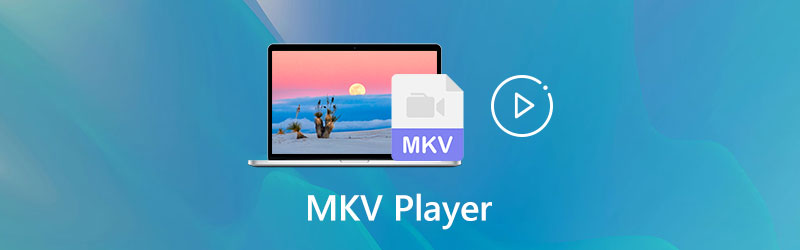
เนื้อหาของหน้า
ส่วนที่ 1: Lossless MKV Player สำหรับ Windows และ Mac
Windows Media Player 12 และ QuickTime Player เริ่มต้นไม่รองรับรูปแบบ MKV โดยตรง หากคุณต้องการเล่นไฟล์ MKV โดยไม่สูญเสียคุณภาพ เครื่องเล่น Vidmore สามารถเป็นตัวเลือกแรกของคุณ คุณสามารถเล่นรูปแบบสื่อที่เป็นที่นิยมและหายากได้โดยไม่สูญเสียภายใน Vidmore Player คุณภาพของภาพระดับ HD และเอฟเฟกต์เสียงที่สูงสามารถปรับปรุงประสบการณ์ด้านภาพและเสียงของคุณได้มาก
เครื่องเล่น MKV สำหรับคอมพิวเตอร์ Windows และ Mac ใช้พื้นที่เก็บข้อมูลและแหล่งคอมพิวเตอร์ไม่มากนัก ดังนั้นคุณสามารถเล่น MKV ได้อย่างราบรื่น ไม่มีปัญหาการล้าหลังขัดข้องค้างหรือไม่ทำงาน อย่างไรก็ตามคุณสามารถเล่นแผ่น Blu-ray และ DVD ภายใน Vidmore Player ได้อย่างราบรื่น
- เล่นวิดีโอ MKV, MOV, AVI, FLV, M4V ฯลฯ 4K UHD และ 1080p / 720p HD ได้อย่างราบรื่น
- ปรับขนาดภาพขนาดหน้าจอและเอฟเฟกต์วิดีโอระหว่างการเล่นวิดีโอ MKV
- เทคโนโลยีการถอดรหัสวิดีโอและเสียงขั้นสูงเพื่อการเล่นที่ราบรื่น
- อินเทอร์เฟซที่ใช้งานง่ายและใช้งานง่ายสำหรับทั้งผู้ใช้ Windows และ Mac
ขั้นตอนที่ 1: ดาวน์โหลด Vidmore Player ฟรี เปิดโปรแกรมเล่นไฟล์ MKV หลังการติดตั้ง เลือก เปิดไฟล์ และนำเข้าวิดีโอ MKV ของคุณ

ขั้นตอนที่ 2: หลังจากโหลดแล้ววิดีโอ MKV จะเล่นโดยอัตโนมัติ คุณสามารถใช้ตัวเลือกใกล้ด้านล่างเพื่อควบคุมกระบวนการเล่นทั้งหมด คลิก ภาพหน้าจอ ไอคอนด้านข้างเพื่อถ่ายภาพอย่างรวดเร็วขณะดู MKV หากจำเป็น

ขั้นตอนที่ 3: คุณยังสามารถใช้ตัวเลือกจากแถบเครื่องมือด้านบนเพื่อควบคุมการตั้งค่าการเล่นได้เช่นกัน การควบคุม, เสียง, วิดีโอ และ เครื่องมือ มีรายการแบบเลื่อนลง
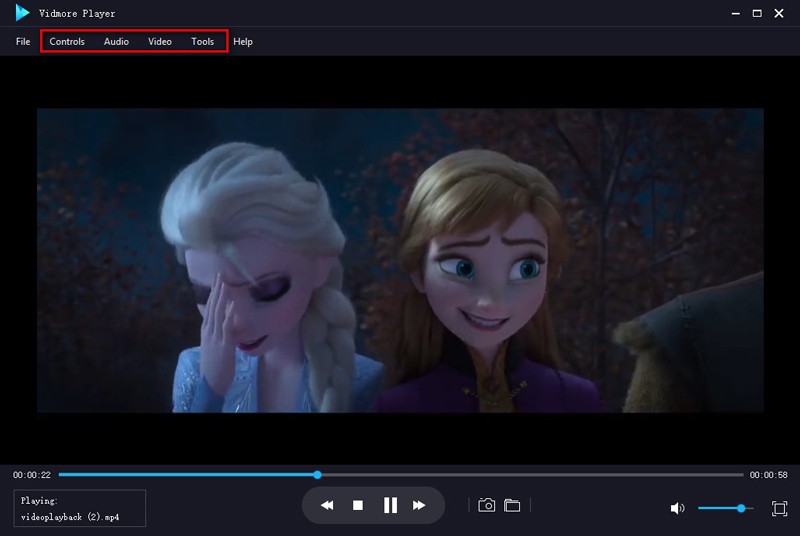
ส่วนที่ 2: เครื่องเล่นวิดีโอ MKV ฟรี 7 อันดับแรกสำหรับ Windows และ Mac
หากคุณต้องการรับฟรีแวร์ของเครื่องเล่น MKV คุณสามารถดูเครื่องมือต่อไปนี้ เพียงแค่ดูว่าคุณได้อะไรและไม่สามารถได้รับจากผู้เล่น MKV ฟรีเหล่านั้น
อันดับ 1: VLC Media Player
VLC Media Player เป็นเครื่องเล่นสื่อยอดนิยมบนหลายแพลตฟอร์ม อาจเป็นแอป MKV player ฟรีสำหรับ iPhone, Android, Windows, Mac และ Linux แต่บางครั้งคุณไม่สามารถใช้ VLC เพื่อเล่นไฟล์ MKV ภายใต้ตัวแปลงสัญญาณ H.265 ในช่วงเวลานี้คุณสามารถติดตั้งตัวแปลงสัญญาณ VLC ที่เกี่ยวข้องหรือคุณสามารถแปลง H.265 เป็น H.264 เพื่อเล่น MKV ด้วย VLC
ข้อดี:
- VLC Media Player เป็นเครื่องเล่นวิดีโอข้ามแพลตฟอร์มที่ดาวน์โหลดได้ฟรีและปลอดภัย
- ใช้เอฟเฟกต์ตัดต่อวิดีโอและเปลี่ยนรูปแบบวิดีโอภายใน VLC
- สามารถใช้งานได้ VLC เพื่อริป DVD.
จุดด้อย:
- ไฟล์ MKV บางไฟล์ไม่สามารถเล่นกับ VLC Media Player ได้
- อินเทอร์เฟซผู้ใช้ไม่เป็นมิตรกับผู้ใช้

อันดับ 2: KMPlayer
KMPlayer ยังเป็นตัวแทนเครื่องเล่น MKV ฟรีสำหรับ Windows คุณสามารถเล่นวิดีโอในรูปแบบ MKV, AVI, FLV, MP4 และ MPEG1 / 2/4 ในระหว่างการเล่น MKV คุณสามารถปรับความสว่างความอิ่มตัวและการตั้งค่าวิดีโออื่น ๆ รองรับการเล่น VCD และ DVD ได้ดีเช่นกัน
ข้อดี:
- รองรับรูปแบบวิดีโอและเสียงยอดนิยมด้วยตัวแปลงสัญญาณภายใน
- ควบคุมการเล่นวิดีโอและการแสดงภาพ
จุดด้อย:
- ฟรีแวร์โปรแกรมเล่น Windows MKV มีโฆษณา
- ไม่สามารถเล่นไฟล์ MKV ที่เปิดใช้งาน VP9
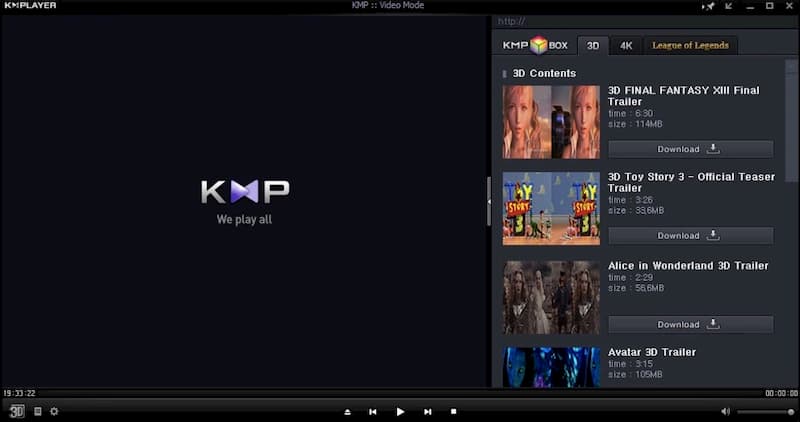
3 อันดับแรก: ผู้เล่น GOM
GOM Player ไม่เพียง แต่เล่นวิดีโอ MKV ทั่วไปที่ดาวน์โหลดมาเท่านั้น แต่ยังรวมถึงวิดีโอ MKV ที่เสียหายอีกด้วย ไม่จำเป็นต้องดาวน์โหลดตัวแปลงสัญญาณเพิ่มเติมหรือชุดซ่อม เช่นเดียวกับ KMPlayer เครื่องเล่นวิดีโอ MKV ของเกาหลีใต้นี้ไม่รองรับวิดีโอ MKV ที่เข้ารหัส VP9 เช่นกัน
ข้อดี:
- GOM Player เป็นเครื่องเล่นวิดีโอฟรีที่สามารถเล่นวิดีโอ MKV ด้วยตัวแปลงสัญญาณ H.264, HEVC และ VP8 บน Windows
- เสนอฟังก์ชันการค้นหาและค้นหาตัวแปลงสัญญาณเริ่มต้น
จุดด้อย:
- แพ็คเกจการติดตั้ง GOM Player ประกอบด้วยซอฟต์แวร์ที่แถมมา
- ไม่รองรับการเล่นวิดีโอ MKV ที่เข้ารหัส VP9
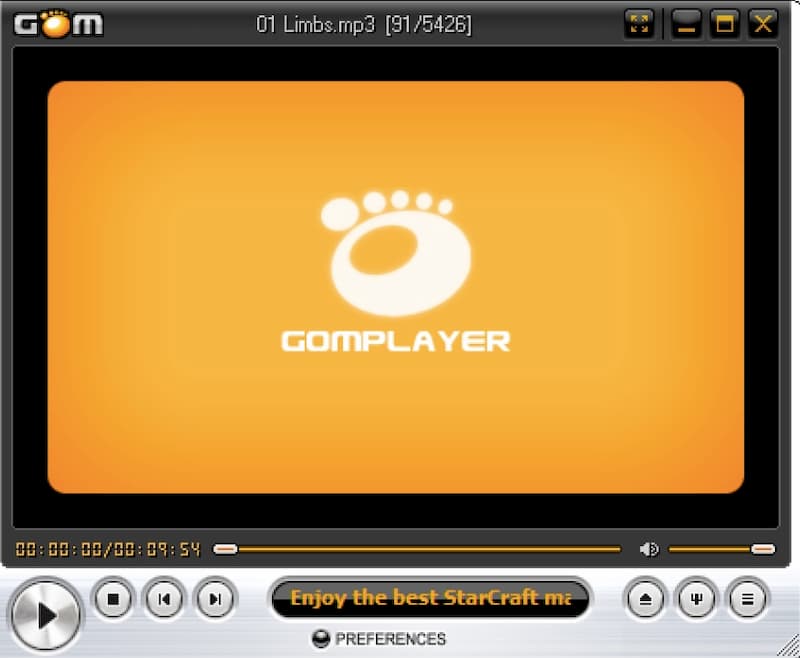
อันดับ 4: MPlayerX
เป็นเครื่องเล่น MKV ฟรีสำหรับ Mac คุณสามารถควบคุมการเล่นวิดีโอ MKV ได้อย่างสมบูรณ์ด้วย MPlayerX คุณสามารถตั้งค่าท่าทางเพื่อควบคุมวิธีการเล่นวิดีโอ MKV ของคุณใน MPlayerX ยิ่งไปกว่านั้น MPlayerX สามารถตรวจจับและแปลงไฟล์คำบรรยายลงในวิดีโอของคุณโดยอัตโนมัติ
ข้อดี:
- เครื่องเล่นไฟล์ MKV ฟรีสำหรับ Mac สามารถควบคุมได้ด้วยรีโมทของ Apple
- เปลี่ยนขนาดเฟรมอัตราส่วนภาพระดับเสียงและการตั้งค่าการเล่นอื่น ๆ
จุดด้อย:
- ต้องการการใช้งาน CPU สูง
- MPlayerX ขัดข้องบ่อยกว่าเครื่องเล่นวิดีโอ Mac ฟรีอื่น ๆ
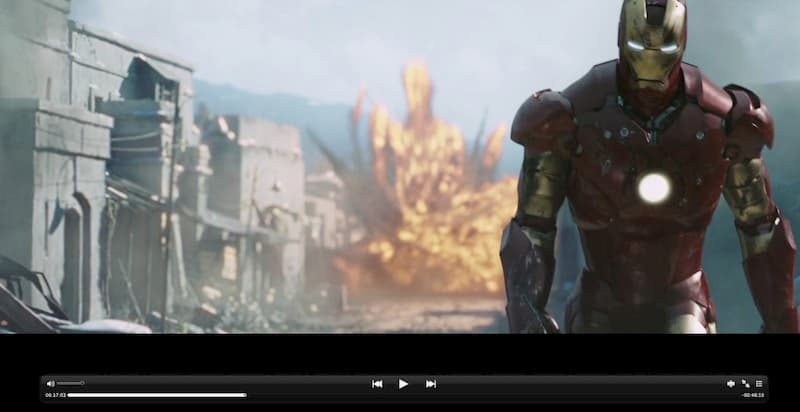
อันดับที่ 5: PotPlayer
PotPlayer มีการถอดรหัสฮาร์ดแวร์ GPU ที่โดดเด่น ดังนั้นปัญหาการขัดข้องของวิดีโอจึงแทบไม่ได้รับการรายงานจากผู้ใช้ PotPlayer ยิ่งไปกว่านั้นคุณสามารถเล่น MKV ได้อย่างราบรื่นด้วย DXVA, Nvidia CUDA และเทคโนโลยีมากมาย
ข้อดี:
- วิดีโอ MKV น้อยลงปัญหาการค้างการค้างหรือการพูดติดอ่าง
- ใช้การใช้งาน CPU ขั้นต่ำบนคอมพิวเตอร์ Mac ของคุณ
จุดด้อย:
- ขั้นตอนการตั้งค่า PotPlayer ไม่ใช่เรื่องง่าย
- การตั้งค่าขั้นสูงของ PotPlayer ออกแบบมาสำหรับผู้ใช้ขั้นสูงและมืออาชีพเป็นหลัก
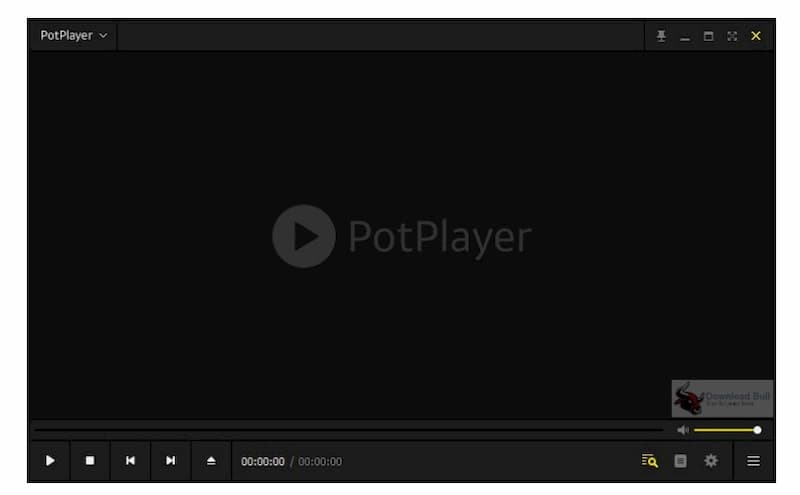
อันดับ 6: RealPlayer
RealPlayer เสนอเวอร์ชันเครื่องเล่นสื่อฟรีสำหรับ Windows, iOS และ Android คุณสามารถเล่น MKV และไฟล์วิดีโอทั่วไปด้วย RealPlayer การค้นพบ RealPlayer สามารถช่วยคุณค้นหาคนดังและผู้คนได้ แม้ว่าเวอร์ชันเชิงพาณิชย์ของ RealPlayer จะไม่ดีเท่าเวอร์ชันเก่า
ข้อดี:
- เล่นวิดีโอ MKV ที่ดาวน์โหลดได้สูงสุด 720p ด้วย RealPlayer ฟรี
- ค้นพบและระบุคนดังในวิดีโอ
จุดด้อย:
- เวอร์ชัน RealPlayer ฟรีมีโฆษณา
- RealPlayer ขัดข้องเป็นครั้งคราว การอัปเดต RealPlayer ใหม่ไม่ดีเท่าเวอร์ชันเก่า

อันดับ 7: VSeven MKV Player
ด้วยตัวแปลงสัญญาณ MKV ในตัวคุณสามารถใช้ MKV Player ฟรีเพื่อเล่นวิดีโอ MKV บน Windows ได้อย่างราบรื่น นอกจากนี้คุณสามารถปรับแต่งวิดีโอของคุณในประเภทต่างๆ นอกจากนี้ยังสนับสนุนให้ค้นหาไฟล์ได้อย่างรวดเร็วภายในเครื่องมือค้นหาในตัว
ข้อดี:
- เล่นและจัดการวิดีโอในรูปแบบ MKV, AVI, MP4 และทั่วไป
- สร้างเพลย์ลิสต์ด้วยวิดีโอ MKV ในอารมณ์และความชอบที่แตกต่างกัน
จุดด้อย:
- อินเทอร์เฟซที่ล้าสมัย
- ไม่มีคุณสมบัติการเล่นวิดีโอขั้นสูง
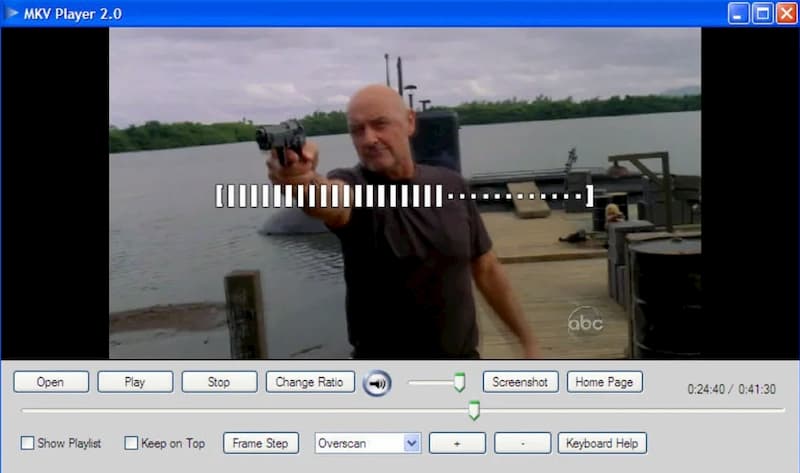
ส่วนที่ 3: คำถามที่พบบ่อยของผู้เล่น MKV
คุณสามารถเล่น MKV บน Windows ได้หรือไม่?
โปรแกรมเล่น Windows MKV เริ่มต้นคือ Windows Media Player ไม่มี demuxer ที่รองรับคอนเทนเนอร์ MKV หากต้องการเล่น MKV บน Windows คุณสามารถดาวน์โหลด K-Lite หรือ CCCP codecs สำหรับผู้ใช้ Windows 10 มีการอัปเดตใหม่ในการรองรับ MKV อย่างไรก็ตามคุณยังไม่สามารถเล่นไฟล์ MKV บน Windows 10 ได้ในบางครั้ง
คุณสามารถเล่น MKV กับ QuickTime Player ได้หรือไม่?
ไม่ QuickTime Player ไม่รองรับรูปแบบ MKV โดยกำเนิด คุณต้องใช้เครื่องเล่น MKV สำหรับ Mac เพื่อเล่นไฟล์ MKV หรือคุณสามารถติดตั้งส่วนขยายเครื่องเล่น MKV เพื่อเล่น MKV ในเบราว์เซอร์ก็ได้เช่นกัน นอกจากนี้การแปลง MKV เป็น MOV ยังเป็นทางออกที่ดี
วิธีเล่นไฟล์ MKV บน iPhone
เครื่องเล่นวิดีโอเริ่มต้นของ Apple ไม่รองรับรูปแบบวิดีโอ MKV คุณสามารถแปลงไฟล์ MKV หรือใช้แอพเครื่องเล่น MKV บน iPhone หากคุณยืนยันในไฟล์ เล่น MKV บน iPad หรือ iPhone คุณสามารถใช้ MKPlayer, Infuse, PlayerXtreme Media Player ฯลฯ
แม้ว่า MKV จะไม่ได้รับการสนับสนุนอย่างกว้างขวางจากเครื่องเล่นสื่อเริ่มต้นบนอุปกรณ์ Windows, Mac และ iOS แต่คุณยังสามารถใช้เครื่องเล่นสื่อ MKV เพื่อแก้ปัญหาได้ โปรแกรมข้างต้นเป็นเครื่องเล่นวิดีโอ MVK ฟรีและจ่ายเงินที่ยอดเยี่ยมสำหรับผู้ใช้เดสก์ท็อป คุณสามารถเลือกเครื่องมือใดก็ได้เพื่อเล่นและดูวิดีโอ MKV บนคอมพิวเตอร์ Windows หรือ Mac ของคุณ หากคุณไม่รู้ว่าจะเลือกอันไหนเพียงดาวน์โหลด Vidmore Player และเริ่มทดลองใช้ฟรี ควรค่าแก่การลอง
เคล็ดลับ MKV
-
การเล่น MKV
-
แปลงไฟล์ MKV
-
แก้ไข MKV



